在昨天做檔案備份的時候其實有跳過了一個地方,那就是Deleteoldfile這個子流程。
至於做這個刪除舊檔案的流程究竟有什麼用途呢?
其實這部分也只是為了節省雲端空間而已,畢竟免費版的OneDrive也才5GB,空間可不很大的!
所以為了節省空間,每次備份的時候就讓機器人自動清理掉之前的備份檔案。(這就是為什麼檔名都會加上當天日期的原因了)
那就開始說明Deleteoldfile子流程吧!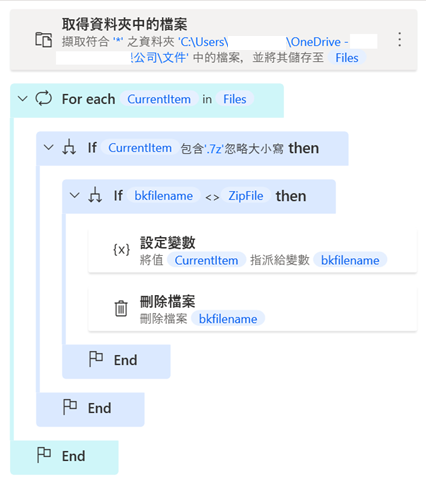
首先是要透過”取得資料夾中的檔案”動作來取得OneDrive資料夾內的檔案清單。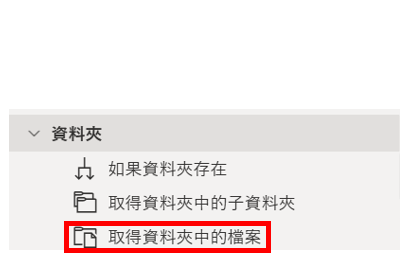
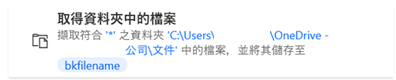
再透過For each迴圈和If條件式來找到.7z的壓縮檔: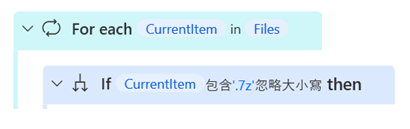
接著再用一個If條件式比對檔名: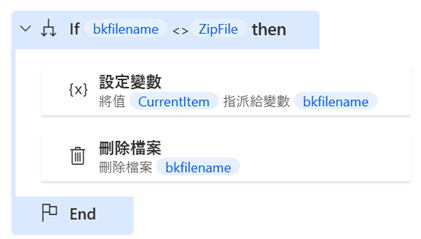
如果清單中的檔案不等於備份當天的檔案,則把清單中的完整檔案路徑(CurrentItem)寫入bkfilename變數,然後刪掉bkfilename所代表的那個檔案。
要特別注意的一點,因為我的OneDrive目前只拿來放備份用的.7z壓縮檔,所以直接刪掉是沒問題的!
但如果有好幾個不同用途/來源的.7z檔案的話,那這邊的If條件式裡面的設定就得要變更了!(以免誤刪和個人檔案備份無關的檔案)
最後記得加上這個:
這樣刪除舊備份檔案的流程和Day16.就都結束了!
